1、使用Windows10安装程序安装系统在Windows 10系统的安装方法总结(一)~(三)中,安装系统都用到了Wi荏鱿胫协ndows10系统的ISO镜像文件,那么该系统镜像文件如何下载呢?这篇文章中我们先介绍:Windows10系统ISO镜像文件的下载方法我们可以在百度搜索中输入:IT之家,进入IT之家官网后,再点击:Win10之家,找到:Windows 10创意者更新秋季版16299正式版官方ISO镜像下载,点击打开;
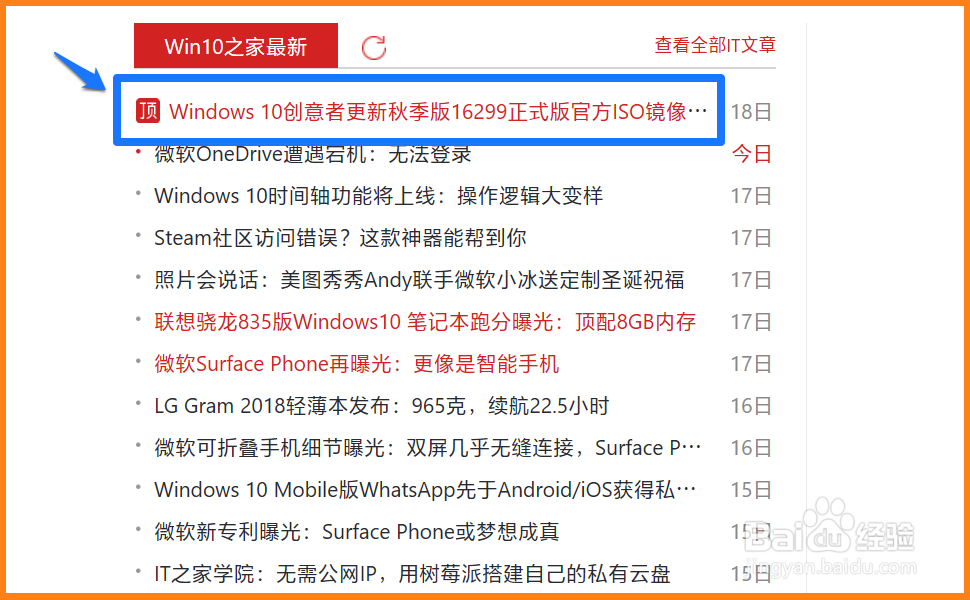
2、下拉到:Win10简体中文多版本原版纯净官方镜像下载:Windows10 x64多版本合集,Version 1709(中文简体)复制下载地址;(Windows10 - 64位系统镜像文件)

3、启动迅雷程序,我们复制的下载地址会显示在新建任务对话框中,点击:立即下载;

4、我们点击下载以后,开始下载Windows10系统的ISO系统镜像文件,稍候;

5、已经下载完成(速度好快)。

6、使用Windows10安装程序安装系统第一步:解压系统镜像文件Windows10系统的ISO系统胲壅克运镜像文件下载完成后,我们在本地磁盘中找到下载的系统镜像文件,右键点击镜像文件,在右键菜单中点击:WinRAR-e用WinRAR打开;

7、在打开的解压压缩文件窗口中,先点击:解压到,在弹出的解压路径和选项对话框中,确定解压后的文件保存到 M:\系统文件 ,再点击:确定;
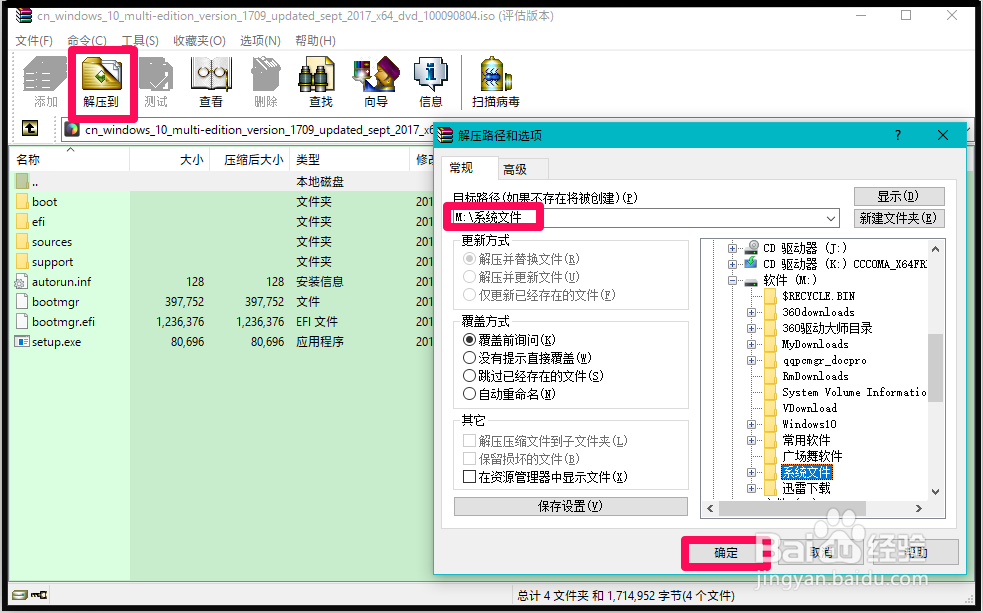
8、第二步:安装系统解压压缩文件完成以后,我们在M:\系统文件中找到Windows10文件夹并点击打开,再左键双击:setup.exe系统镜像安装文件;

9、然后进入Windows10安装程序,我们可以默认下载并安装更新,也可以选择不是现在,再点击:下一步;

10、正在检查你的电脑,稍候;

11、因为检查到本电脑安装的也是Windows10系统,所以在选择要保留的内容中有:保留个人文件和应用(默认)仅保留个人文件 (可选)无 (可选)因现在安装的Windows10系统版本与原来的版本相同,故默认保留个人文件和应用,点击:下一步;
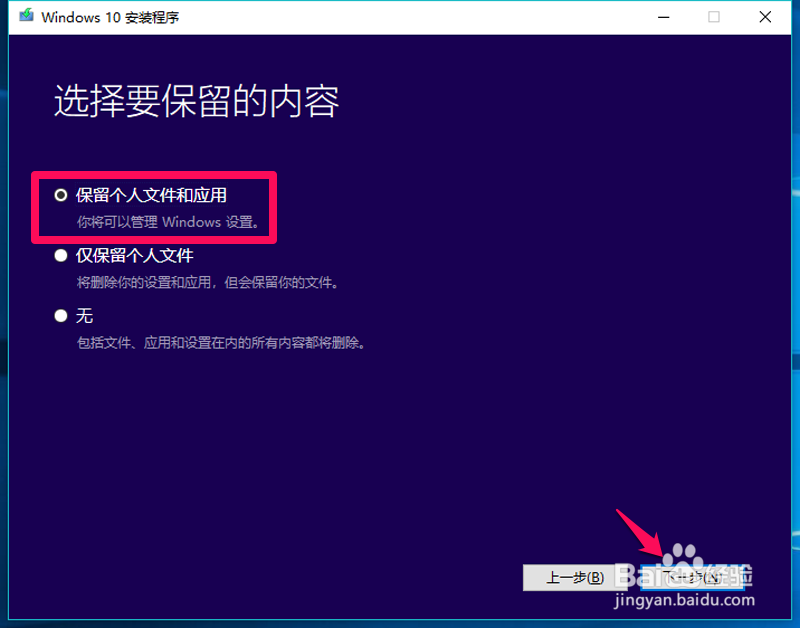
12、接着我们在适用的声明和许可条款窗口中,点击:接受(A);
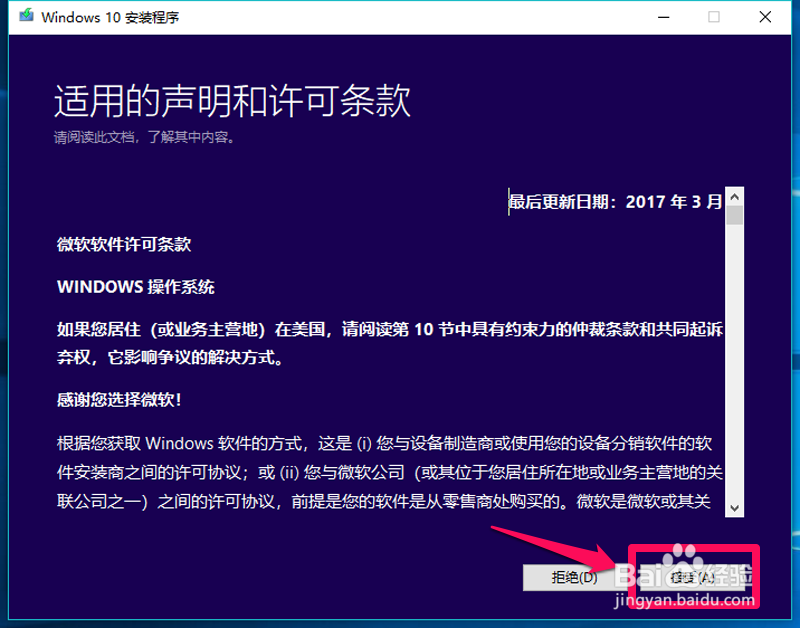
13、正在确保你已准备好进行安装,确保你的电脑有足够的空间,稍候;


14、准备就绪,可以安装系统了,注意:在安装过程中无法使用电脑,在安装之前,保存并关闭电脑运行的有关文件,此次系统安装的是Windows10专业版,且保留了个人文件和应用,点击:安装(I)。
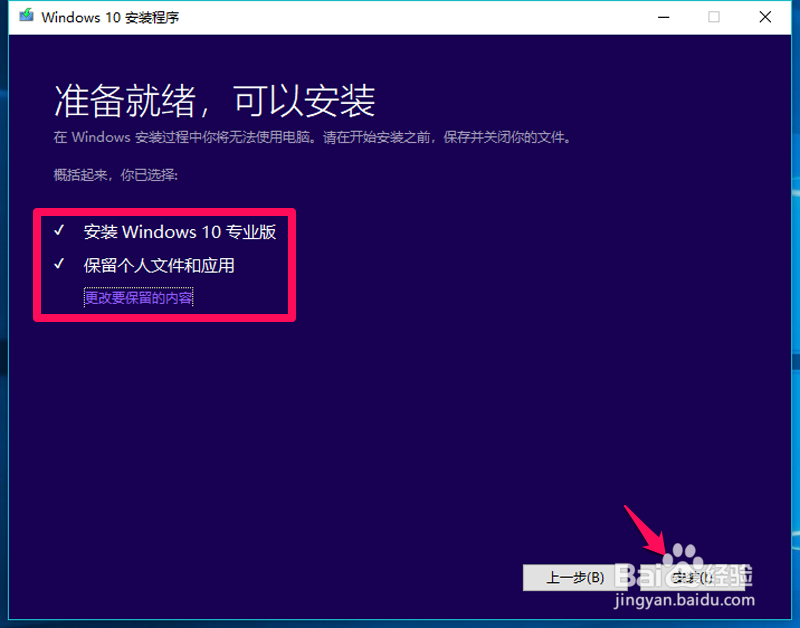
15、关于Windows 10系统的安装方法,现总结了四种安装方法,即:❶使用U盘安装Windows 10系统❷ 使用虚拟光驱安装Windows10 系统❸使用WinNTSetup(硬盘安装器)安装Windows 10系统❹使用Windows10安装程序安装Windows10系统供朋友们参考和使用,并请批评指正,谢谢。